1、打开ppt,点击上方的“插入-智能图形”中的“智能图形”
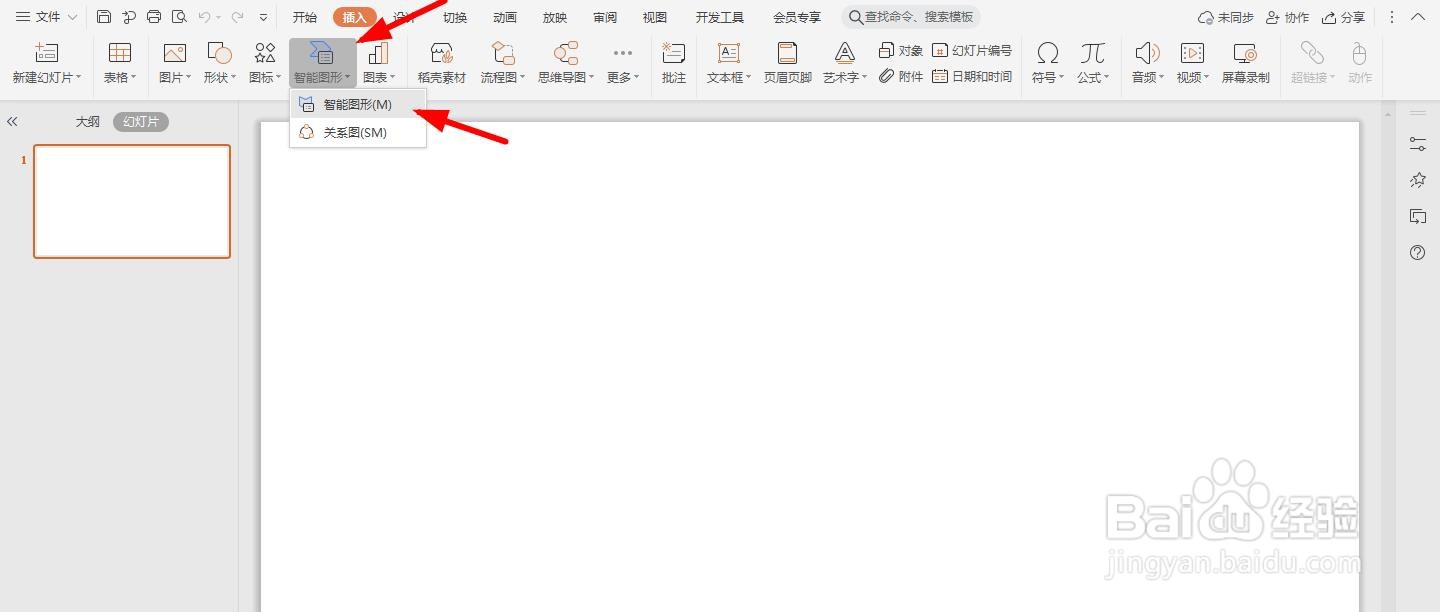
2、进入智能图形界面,点击左侧的“层次结构”
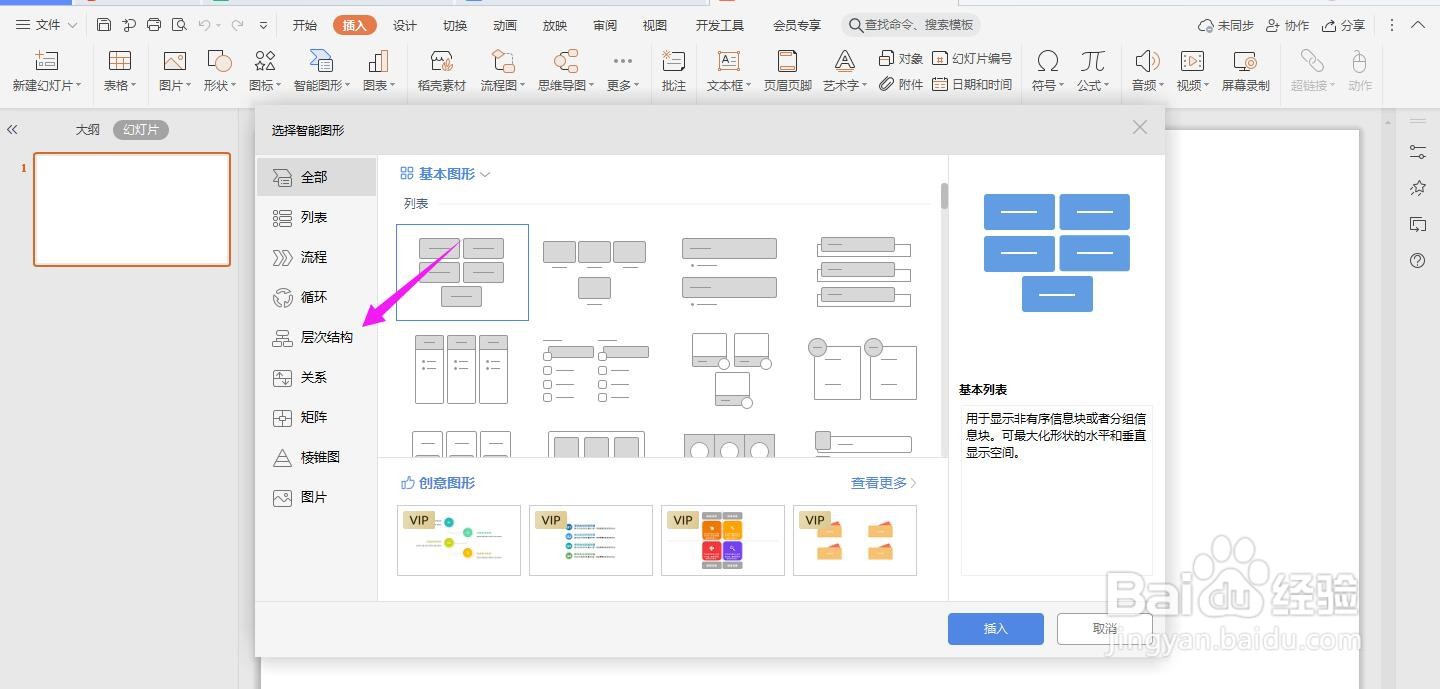
3、选择“水平层次结构”样式,点击“插入”
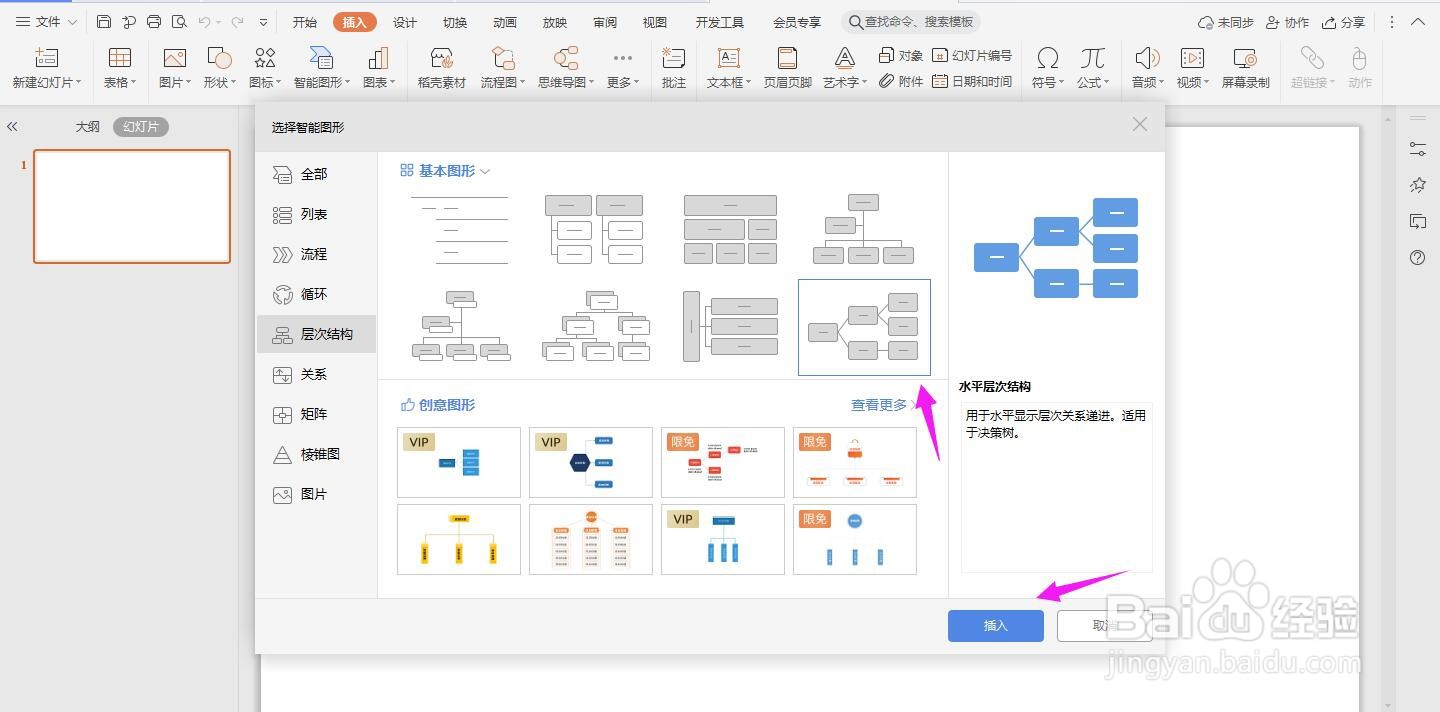
4、这个时候水平层次结构关系图就被插入幻灯片中

5、选中下面的文本框,点击导航栏上的“格式-填充”
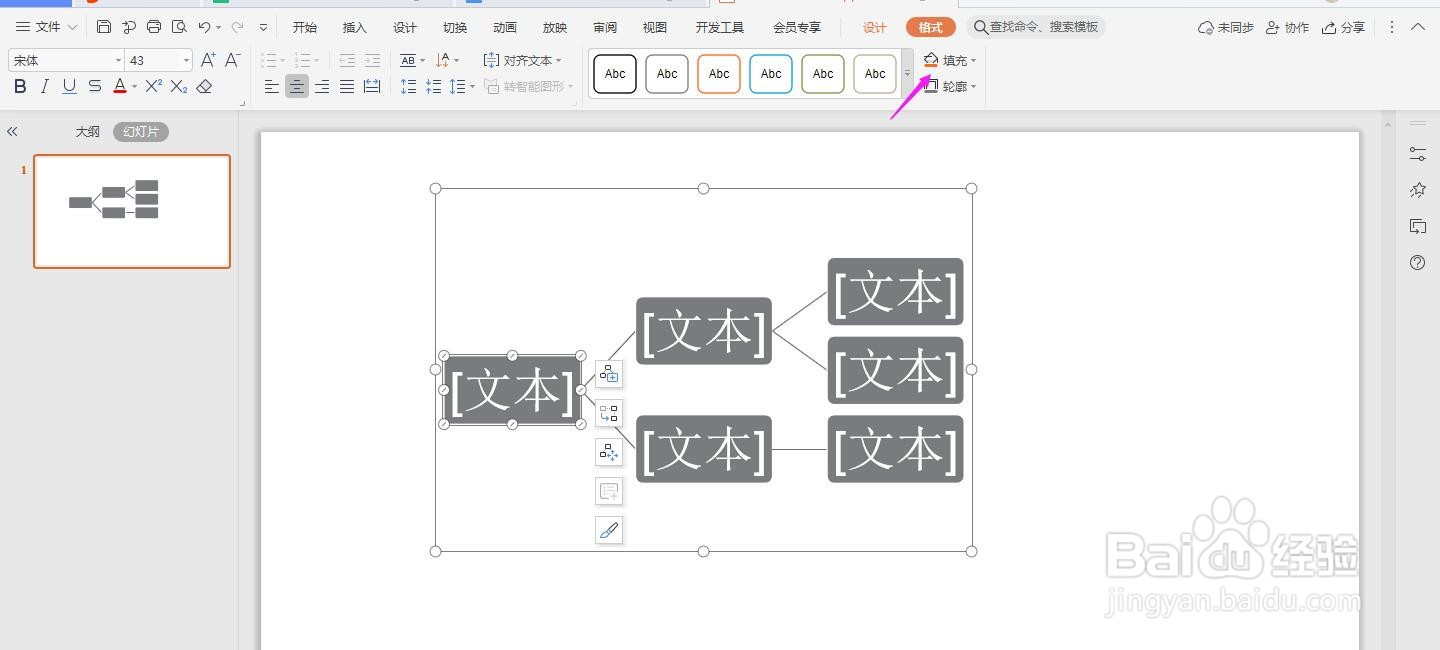
6、选择“图片或纹理”中的“本地图片”
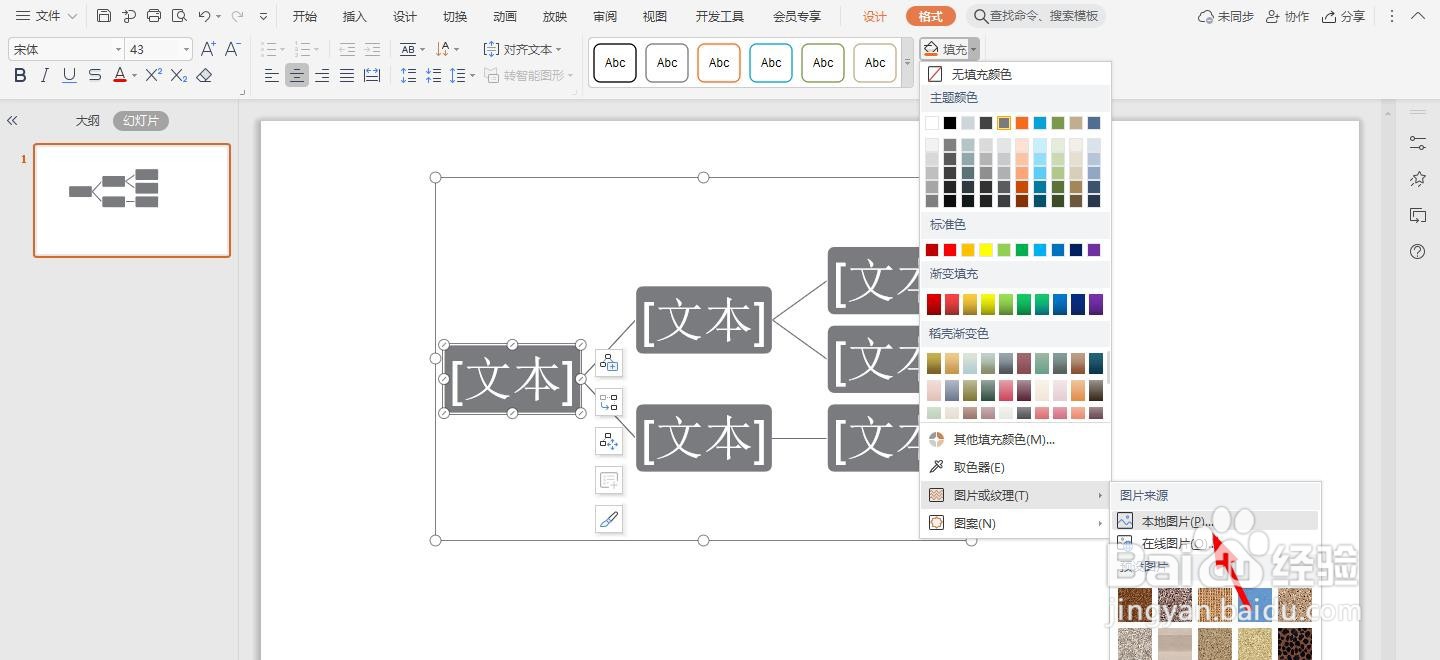
7、选择本地图片上传,点击“打开”

8、这个时候图片就上传至该文本框中,水平层次结构关系图就制作完成了

1、打开ppt,点击上方的“插入-智能图形”中的“智能图形”
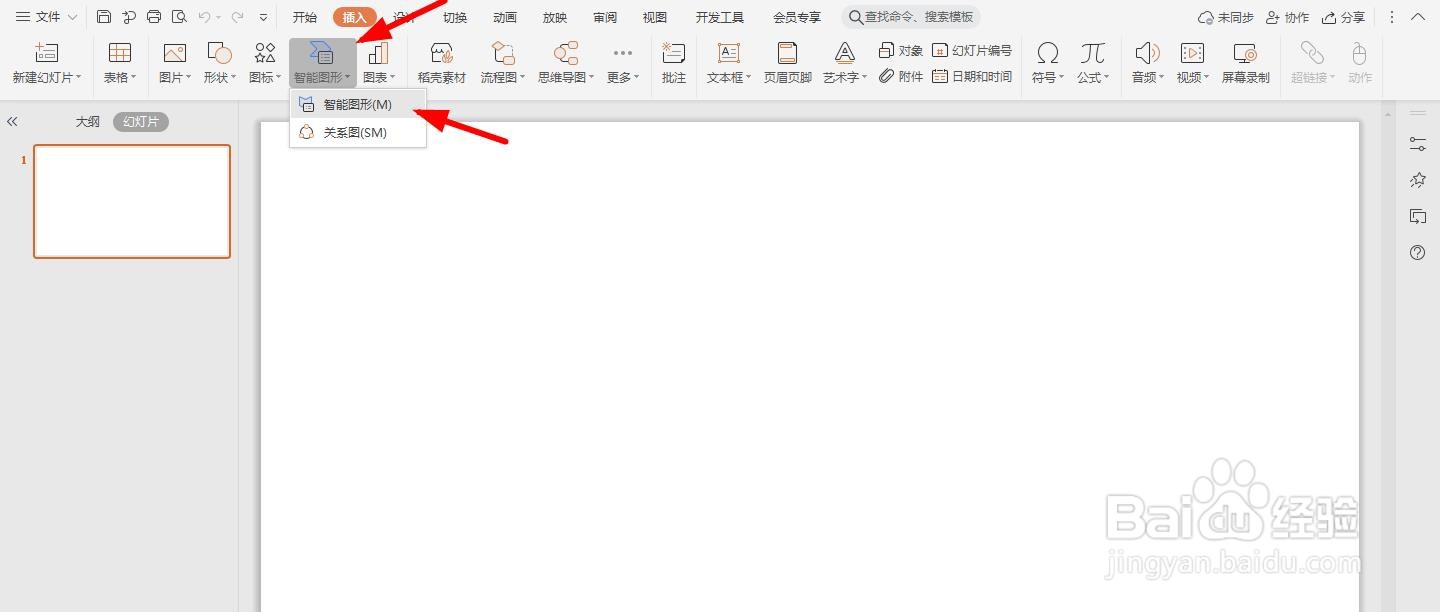
2、进入智能图形界面,点击左侧的“层次结构”
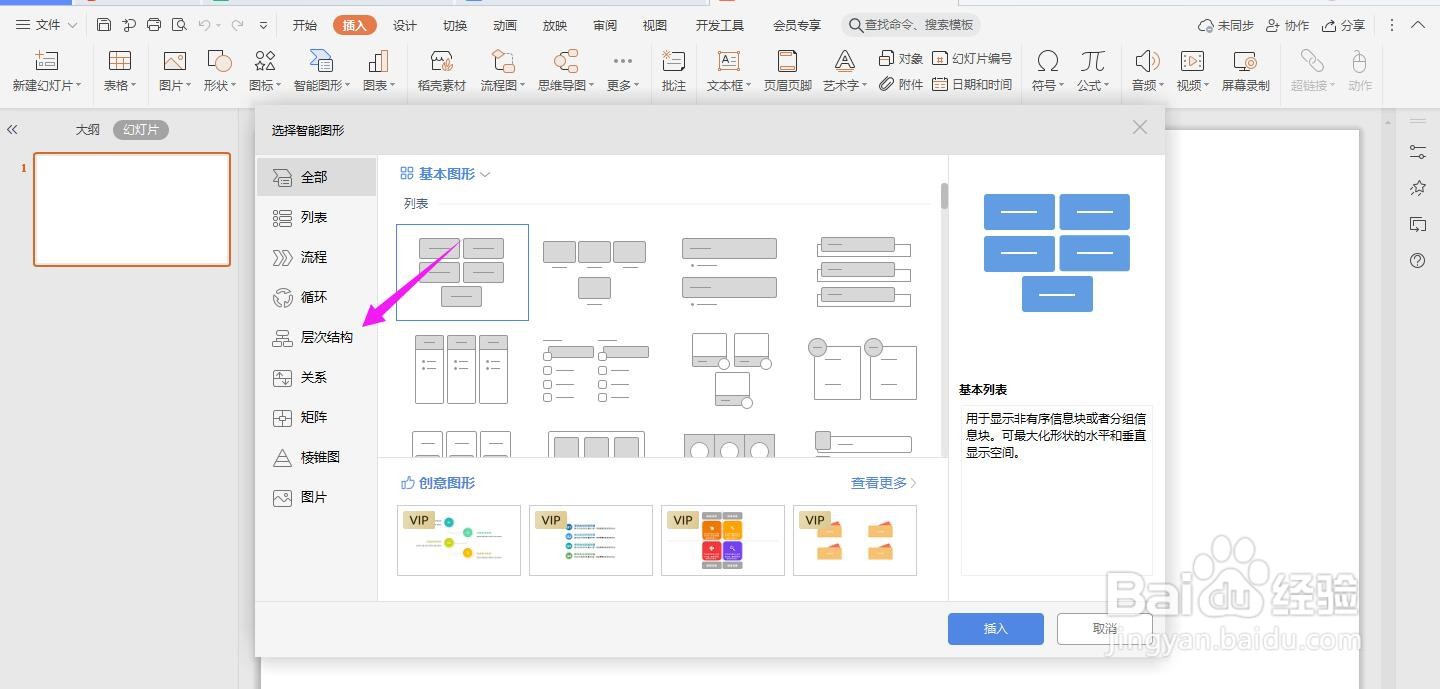
3、选择“水平层次结构”样式,点击“插入”
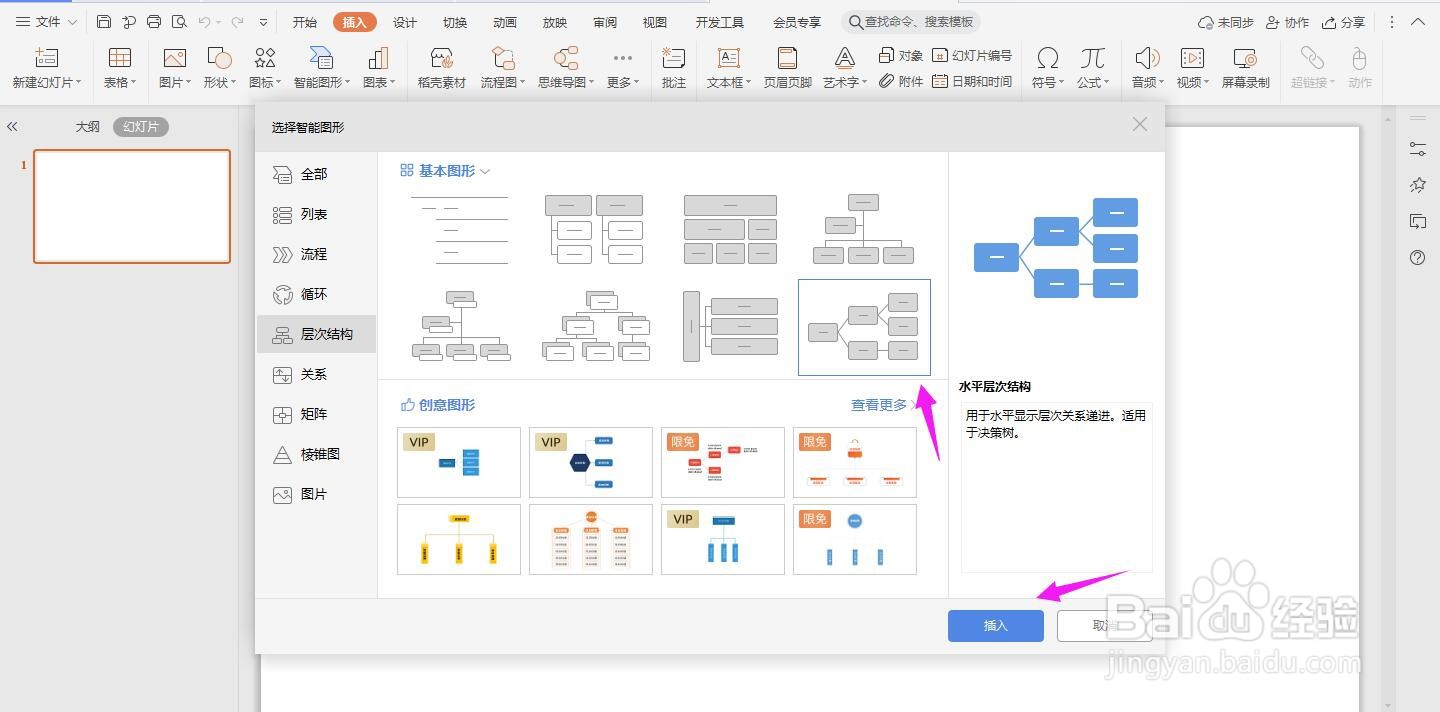
4、这个时候水平层次结构关系图就被插入幻灯片中

5、选中下面的文本框,点击导航栏上的“格式-填充”
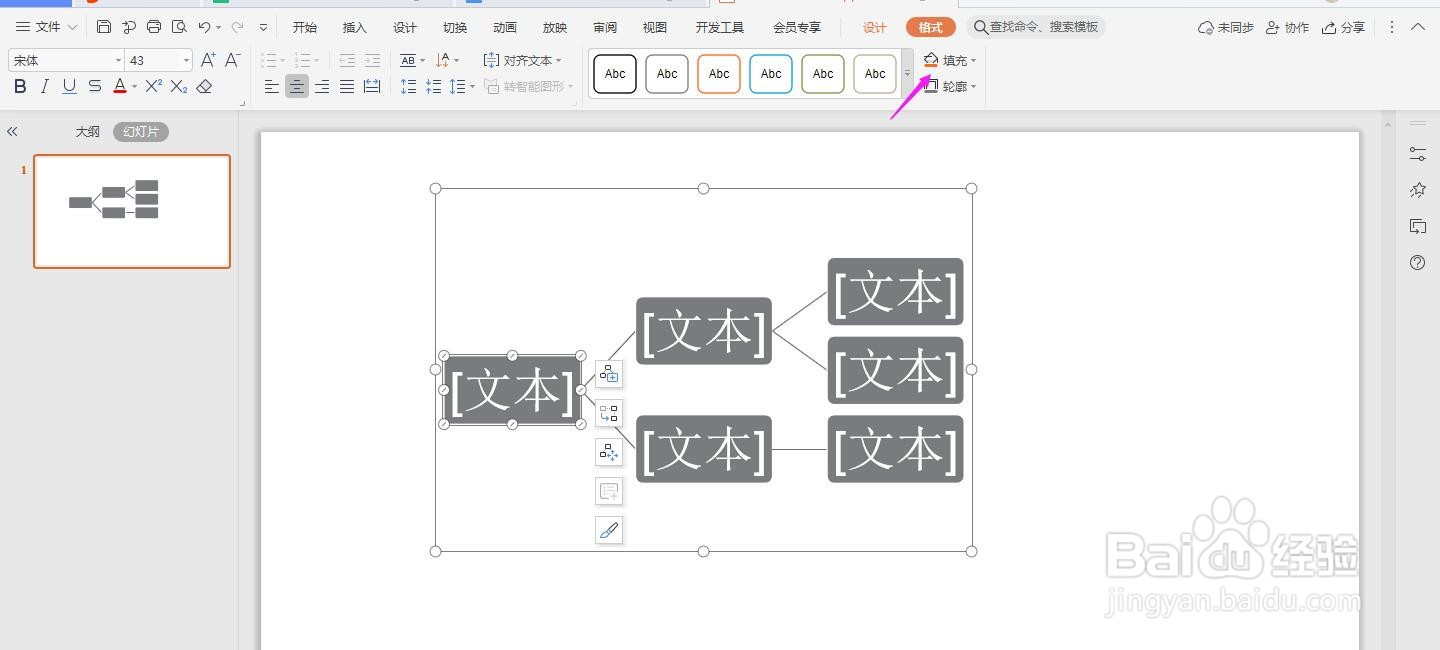
6、选择“图片或纹理”中的“本地图片”
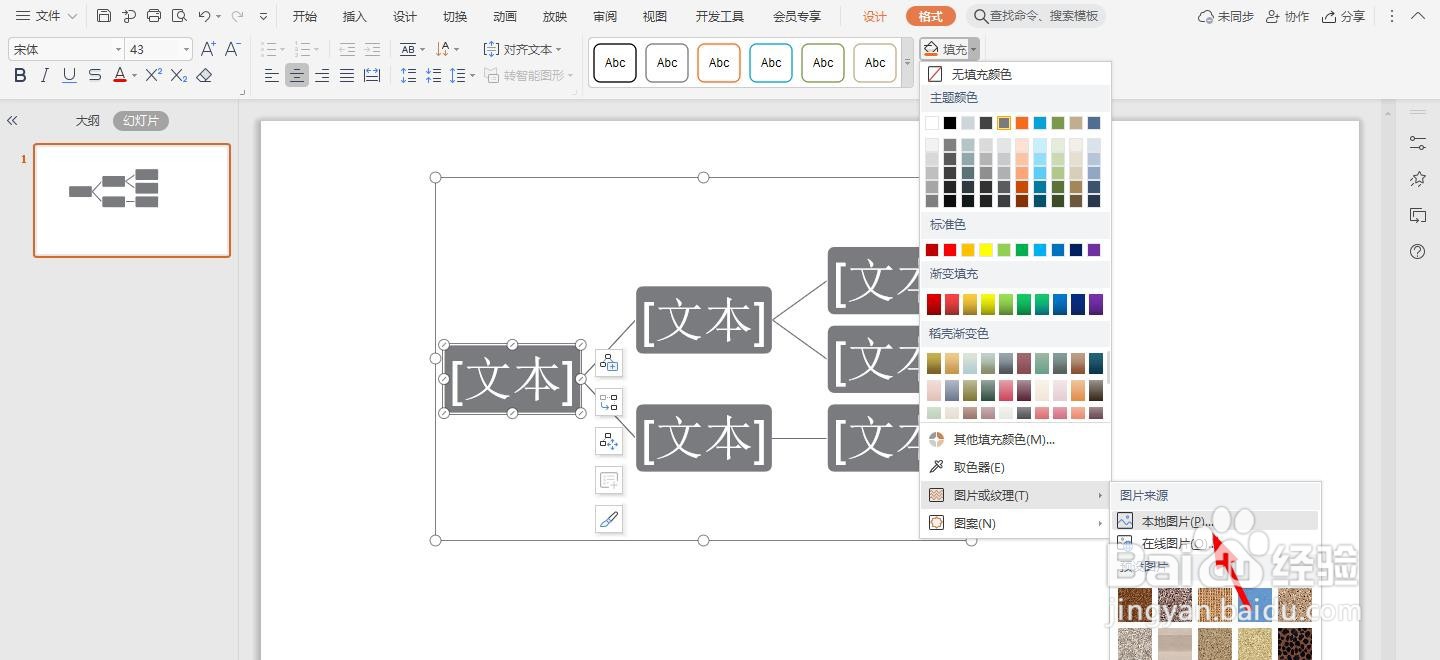
7、选择本地图片上传,点击“打开”

8、这个时候图片就上传至该文本框中,水平层次结构关系图就制作完成了
